
МОии / Ершова Я.В / МОИИ / Оформление графиков в MatLab
.pdf
|
|
Оформление графиков в MatLab |
|
1. |
Функции для построения графиков 2D.......................................................... |
2 |
|
2. |
Построение совместных графиков одинаковой размерности. Стиль |
|
|
линии, цвет, толщина.............................................................................................. |
3 |
||
2.1 |
Логарифмический масштаб ......................................................................... |
4 |
|
2.2 |
Отдельные графики на одном рисунке....................................................... |
5 |
|
2.3 |
Подписи на графике. Сохранение в файл................................................... |
7 |
|
2.4 |
Вывод на графики пороговых значений ..................................................... |
8 |
|
2.5Вывод на графики специальных символов (букв греческого алфавита) 9
2.6 |
Аннотация графиков................................................................................... |
10 |
2.7 |
Масштабирование графиков...................................................................... |
11 |
3. |
Работа с трехмерной графикой ..................................................................... |
12 |
4. |
Таблица символов .......................................................................................... |
14 |
5. |
Стиль линий и кодировка цвета.................................................................... |
15 |
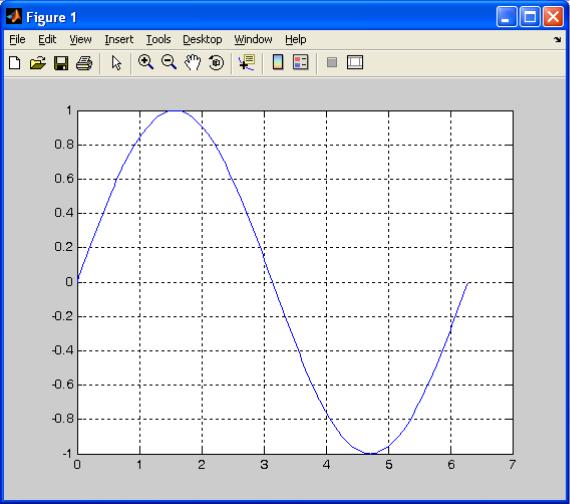
1.Функции для построения графиков 2D
t = 0:pi/100:2*pi; y = sin(t); plot(t,y);
grid on;
2
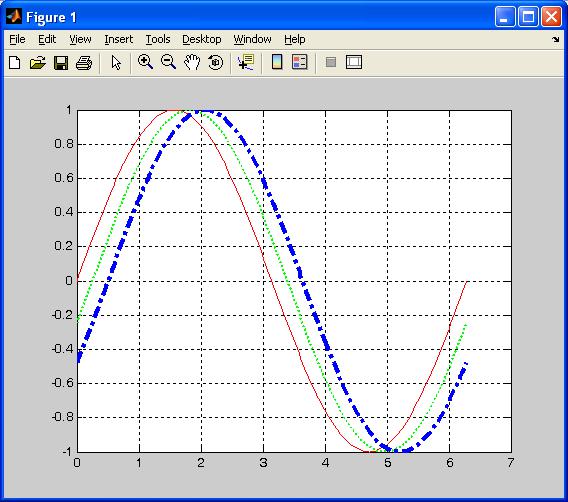
2. Построение совместных графиков одинаковой размерности. Стиль линии, цвет, толщина
t = 0:pi/100:2*pi; y = sin(t);
y2 = sin(t-0.25);
y3 = sin(t-0.5);
gr = plot(t,y, t,y2, t,y3); grid on;
set(gr,{'LineStyle'}, {'-';':';'-.'}); set(gr,{'LineWidth'},{1;2;3}); set(gr,{'Color'},{'r';'g';'b'});
3
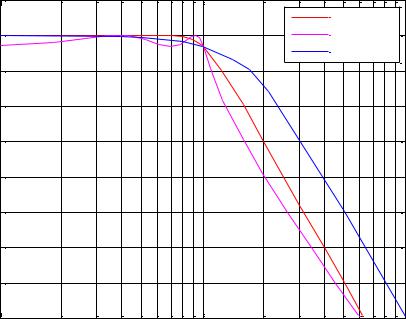
2.1Логарифмический масштаб
|
|
Текст программы Matlab |
Содержимое текстовых файлов |
||||
clc, |
clear; |
Butterworth.txt |
Chebychev.txt |
||||
|
|
|
|
|
|
|
|
btw |
= |
load('Butterworth.txt', '\t'); |
100 |
0 |
100 |
-2.7 |
|
699 |
-0.1 |
185 |
-1.9 |
||||
chb |
= |
load('Chebychev.txt', '\t'); |
|||||
800 |
-0.4 |
263 |
-0.9 |
||||
bes |
= |
load('Bessel.txt', '\t'); |
|||||
|
|
|
|
||||
|
|
|
898 |
-1.3 |
343 |
0 |
|
gr = semilogx( btw(:,1), btw(:,2)); |
996 |
-2.8 |
430 |
-0.2 |
|||
set(gr, 'LineStyle', '- ', 'LineWidth', |
1239 -9.8 |
523 |
-1.3 |
||||
1, 'Color' , 'r'); |
|||||||
1585 -19.7 |
606 |
-2.4 |
|||||
|
|
|
|||||
hold on; |
|
2000 -30 |
696 |
-3 |
|||
|
|
|
|
|
|||
gr = semilogx(chb(:,1), chb(:,2)); |
3000 -47.9 |
782 |
-2.6 |
||||
set(gr, 'LineStyle' , '-', 'LineWidth', |
3981 -60.1 |
886 |
-0.5 |
||||
1, 'Color', 'm'); |
5023 -69.9 |
927 |
0 |
||||
|
|
|
|||||
gr = semilogx(bes(:,1), bes(:,2)); |
6198 -79.3 |
961 |
-0.6 |
||||
|
|
1000 |
-3 |
||||
set(gr, 'LineStyle' , '-', 'LineWidth', |
|
|
|||||
|
|
|
|
||||
1, 'Color', 'b'); |
|
|
1089 |
-9.4 |
|||
|
|
|
|
|
1251 |
-18.4 |
|
ylim([-80 10]); |
|
|
1585 |
-29.6 |
|||
xlim([100 10000]); |
|
|
|||||
|
|
1982 |
-39.2 |
||||
|
|
|
|
|
|||
hold off, grid on; |
|
|
2627 |
-50.1 |
|||
|
|
|
|
||||
title('АЧХ фильтров'); |
|
|
3450 |
-60.1 |
|||
xlabel('Частота, Гц'); |
|
|
4553 |
-70.2 |
|||
ylabel('Амплитуда, дБ'); |
|
|
5927 |
-79.4 |
|||
legend('Баттерворт', 'Чебышев', |
|
|
|||||
|
|
|
|
||||
'Бессель'); |
|
|
|
|
|||
|
|
|
|
|
|
|
|
|
|
|
|
АЧХ фильтров |
|
|
|
10 |
|
|
|
|
|
|
|
|
Баттерворт |
|
|
0 |
|
|
Чебышев |
|
|
|
|
|
Бессель |
|
|
-10 |
|
|
|
|
дБ |
|
|
|
|
|
Амплитуда, |
-20 |
|
|
|
|
-30 |
|
|
|
|
|
-40 |
|
|
|
|
|
|
|
|
|
|
|
|
-50 |
|
|
|
|
|
-60 |
|
|
|
|
|
-70 |
|
|
|
|
|
-80 |
2 |
3 |
4 |
|
|
10 |
10 |
10 |
|
|
|
|
|
Частота, Гц |
|
Дополнительные функции Matlab для построения графиков: |
|||||
semilogx |
semilogy loglog |
|
|
||
4
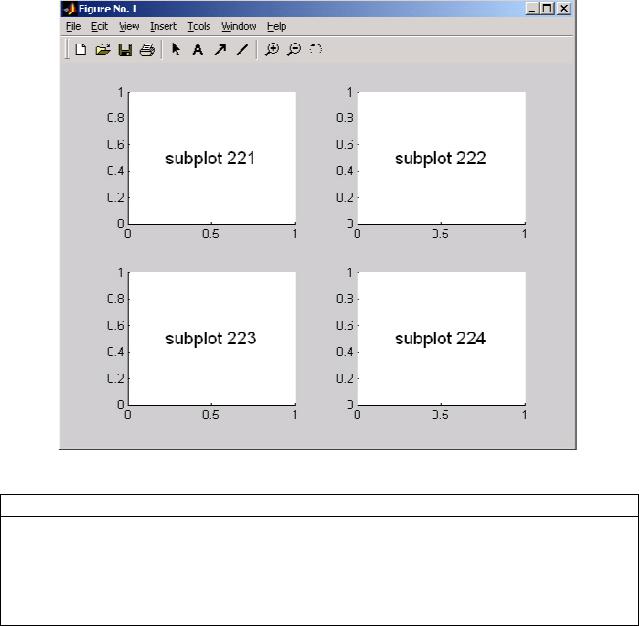
2.2Отдельные графики на одном рисунке
subplot(m, n, p); m = 2; n = 2;
Формирование функций для вывода с помощью subplot
clc;
clear;
t = 0:pi/100:2*pi; y = sin(t);
y2 = sin(t-0.25);
y3 = sin(t-0.5);
5
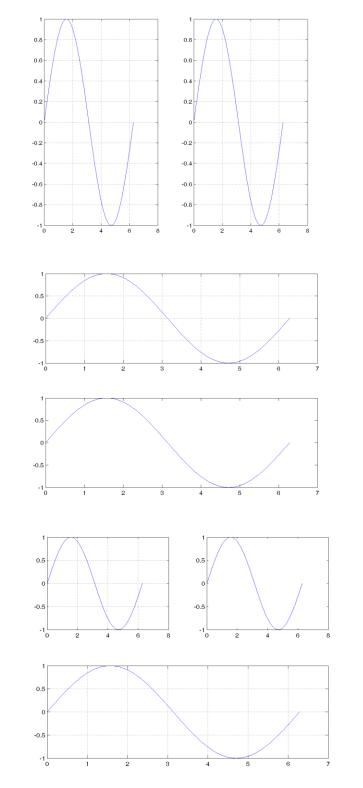
Пример вариантов использования subplot
Текст Matlab |
Пример графика |
subplot(1,2, 1); |
|
plot(t,y); grid on; |
|
subplot(1,2, 2); |
|
plot(t,y); grid on; |
|
|
|
subplot(2,1, 1); |
|
plot(t,y); grid on; |
|
subplot(2,1, 2); |
|
plot(t,y); |
|
|
|
subplot(2,2, 1); |
|
plot(t,y); grid on; |
|
subplot(2,2, 2); |
|
plot(t,y); |
|
subplot(2,2, 3:4); |
|
plot(t,y); grid on; |
|
|
|
6
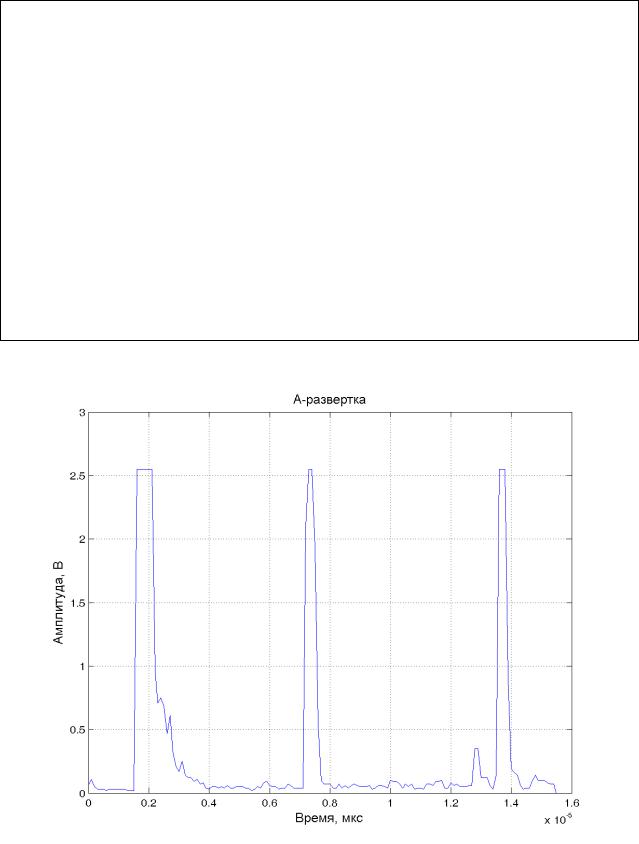
2.3Подписи на графике. Сохранение в файл
|
|
|
Программа Matlab |
clc; |
|
|
|
clear; |
|
|
|
fx_ascan |
= |
load('Ascan_63.txt', '\t'); |
|
FontSize |
= |
12; % размер шрифта |
|
Fd = 10e6; |
% частота дискретизации, Гц |
||
dV = 0.01; |
% шаг квантования сигнала по амплитуде, В |
||
M = length(fx_ascan); |
|
||
x_axle = |
(0:M-1)/Fd; |
% шкала оси X, мкс |
|
fx_ascan |
= |
fx_ascan*dV; |
% шкала оси Y, В |
plot(x_axle, fx_ascan), grid on;
xlabel('Время, мкс', 'fontsize', FontSize, 'FontName', 'Arial'); ylabel('Амплитуда, В', 'fontsize', FontSize, 'FontName', 'Arial'); title('A-развертка', 'fontsize', FontSize+2, 'FontName', 'Arial');
set(gcf, 'Color', 'w'); % установка белого фона рисунка saveas(gcf, 'AScan.png'); % сохранение в файле AScan.png
7
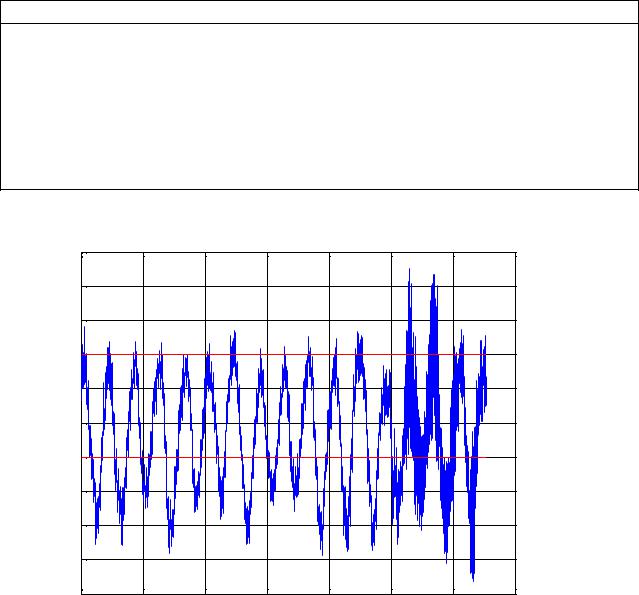
2.4Вывод на графики пороговых значений
Программа Matlab
% fx – функция для построения графика
plot(fx, 'color', 'b'), grid on; hold on;
lev = 0.016;
plot([0 length(fx)], [lev lev], 'color', 'r'); plot([0 length(fx)], [0.01 0.01], 'color', 'r');
hold off;
0.022 |
|
|
|
|
|
|
|
|
0.02 |
|
|
|
|
|
|
|
|
0.018 |
|
|
|
|
|
|
|
|
0.016 |
|
|
|
|
|
|
|
|
0.014 |
|
|
|
|
|
|
|
|
0.012 |
|
|
|
|
|
|
|
|
0.01 |
|
|
|
|
|
|
|
|
0.008 |
|
|
|
|
|
|
|
|
0.006 |
|
|
|
|
|
|
|
|
0.004 |
|
|
|
|
|
|
|
|
0.002 |
0 |
2 |
4 |
6 |
8 |
10 |
12 |
14 |
|
|
|
|
|
|
|
|
x 104 |
8
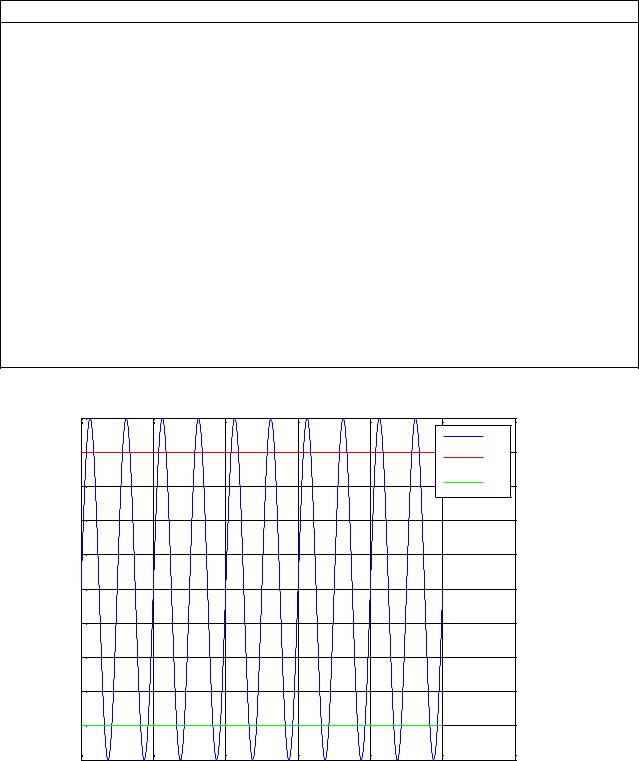
2.5Вывод на графики специальных символов (букв греческого алфавита)
Программа Matlab
clc;
clear;
t = 0:0.0001:1;
fx = sin(2*pi*10*t);
plot(fx, 'color', 'b'), grid on; hold on;
lev = 0.8;
plot([0 length(fx)], [lev lev], 'color', 'r'); plot([0 length(fx)], [-lev -lev], 'color', 'g');
hold off;
% построение легенды |
|
|
|
|
|
|
|
legend('f(t)', '\sigma_{x}', '\Omega_{\tau}'); |
|
|
|||||
1 |
|
|
|
|
|
|
|
|
|
|
|
|
|
f(t) |
|
0.8 |
|
|
|
|
|
x |
|
|
|
|
|
|
|
||
0.6 |
|
|
|
|
|
|
|
|
|
|
|
|
|
||
0.4 |
|
|
|
|
|
|
|
0.2 |
|
|
|
|
|
|
|
0 |
|
|
|
|
|
|
|
-0.2 |
|
|
|
|
|
|
|
-0.4 |
|
|
|
|
|
|
|
-0.6 |
|
|
|
|
|
|
|
-0.8 |
|
|
|
|
|
|
|
-10 |
2000 |
4000 |
6000 |
8000 |
10000 |
12000 |
|
9

2.6Аннотация графиков
Программа Matlab
clc; |
|
|
|
|
|
|
clear; |
|
|
|
|
|
|
t = 0:0.0001:1; |
|
|
|
|
|
|
fx = sin(2*pi*2*t); |
|
|
|
|
|
|
plot(fx, 'color', 'b'), grid on; |
|
|
|
|||
% вывод поясняющей надписи к точке на графике |
|
|||||
text(2238, 0.32, '\leftarrow пояснения', 'fontname', 'arial'); |
||||||
1 |
|
|
|
|
|
|
0.8 |
|
|
|
|
|
|
0.6 |
|
|
|
|
|
|
0.4 |
|
|
|
|
|
|
|
пояснения |
|
|
|
|
|
0.2 |
|
|
|
|
|
|
0 |
|
|
|
|
|
|
-0.2 |
|
|
|
|
|
|
-0.4 |
|
|
|
|
|
|
-0.6 |
|
|
|
|
|
|
-0.8 |
|
|
|
|
|
|
-10 |
2000 |
4000 |
6000 |
8000 |
10000 |
12000 |
10
